Contents
今回書くことは、私が個人的に試していることで、同じ事、または類似したことをされて問題が起きても当方では一切の責任は持ちません。自己責任でお願いします。また、開発会社である福井コンピューター様にとってはサポート対象外ですので、絶対に問い合わせなどをしませんようにお願いします。いつ、使えなくなるかわかりません。
Macが好きだけれど、建築業には使いにくい、、、、アーキトエンドが、Macの上で動くだけでも幸せ!と言う方のみでお願いします。
住宅会社で多く使われているCADの一つが福井コンピューターのアーキトレンド(ARCHITREND ZERO)。私の会社でも利用しているのですが、そこで問題が一つ。Macで動かない。Windows専用、、、、。と言いますか、Macの上で動く日本製住宅専用ソフトは皆無。
まあ、Mac上のCADと言えば老舗の「Vectorworks」「Auto CAD」等、いくつかあるのですが、住宅専用ではなく当社のような会社にはちょっと荷が重い。いいアプリなんですけれどね。
今までは、アーキトレンドをインテルMacの上でパラレルデスクトップ(ParallesDesktop)を利用して問題なく動いていました。が、Mシリーズが出てから、動くのか、動かないのかわからない。と言うわけで息子のMacM1を借りて試したところ、なんとかインストール成功!
WindowsもArmに正式対応したと言うわけで、私もMacBookPro16M2を購入!パラレルディスクトップを載せてアーキトレンドをインストールしました。おかげで、軽快に動いています。かなり使いやすいです。速度も問題無しです。
難を言えば、インストールにコツがいる事。と言うわけで、今回は建築関係の人のためにMacへのアーキトレンドのインストールの方法を書いてみます。私も探したのだけれど、見つからなくて、、、、。お役に立てれば何よりです。
MacBookPro M2とパラレルディスクトップとアーキトレンドの注意点
インストールする前に注意点です。色々と組み合わせなどで挙動が違う事があるように感じます。自分のセットアップ内容により試す必要があるかもしれません。
また、アプリの相性もあるみたいです。マイクロソフト「Access Runtime」や「Microsoft365・office」をインストールしてから、アーキトレンドをインストールすると下記のような警告が出ました。
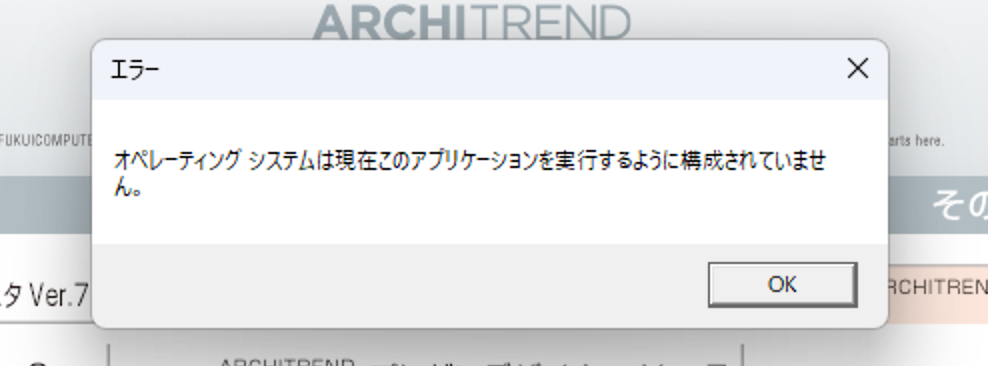
後ろには「ARCHITREND」の文字が、、、。ここから進めなくなります。最悪、このエラー表示が消えなくなり、何度リスタートした事か。このMicrosoft系アプリとの相性を厳密に調べたわけではないのですが、現在は私のパラレルディスクトップからは削除しています。削除すれば、アーキトレンド(ARCHITREND ZERO)は動きようになりました。
では、Microsoft系のアプリはどうするのかというと、パラレルディスクトップの面白いところ。Macの上に別にWindowsを作れるので、そちらにMicrosoft系アプリはインストールしようかと思っています。方法は簡単です。パラレルディスクトップが作ったWindouwsのファイルをコピーして、アプリをインストールするだけです。
ここからスタートします。説明を簡単にするために、パラレルディスクトップのインストールなどにつきましては割愛します。
パラレルデイスクトップの上に、アーキトレンドをインストール!
まずはFCアカウントのアプリをインストールして下さい。下のアドレスから福井コンピューターのページに飛び、「FCアカウントをダウンロード」をクリックして、FCアカウントをインストールして下さい。青くて丸いあれです。
https://hd.fukuicompu.co.jp/fc-account/
当社では「LANモード」で動かしています。他の方法では動くかどうか検証ができておりません。
FCアカウントを立ち上げます。
FCアカウントを立ち上げると、半分から下の方に福井コンピューター アーキトレンドのインストール画面が表示されます。次に、下の絵で赤く囲ってあるところをクリック。
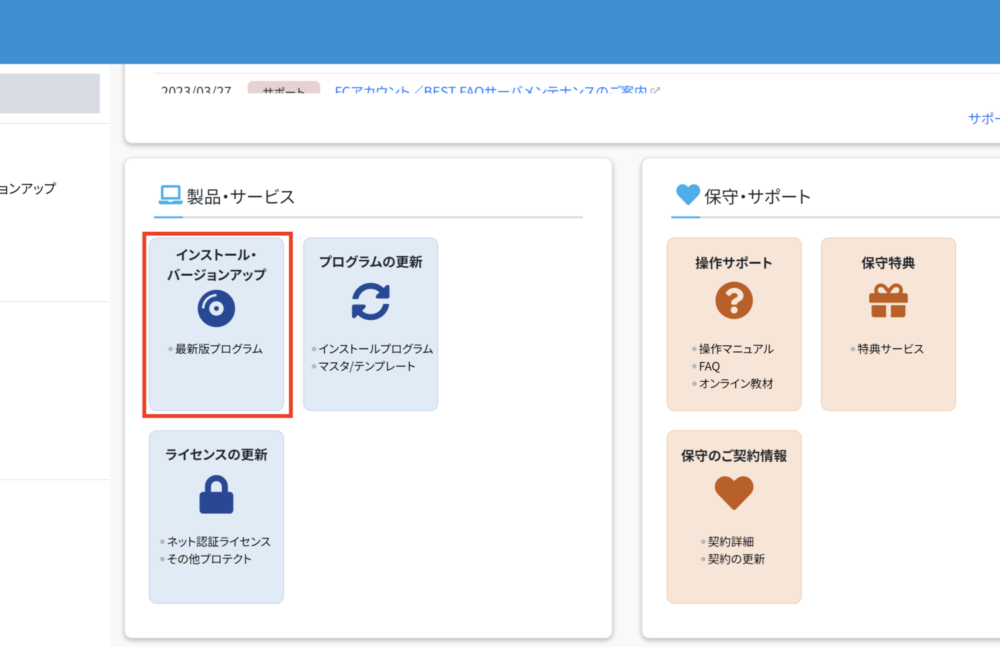
アーキトレンドをダウンロード
下のように「ARCHITREND ZERO Ver.9」と他2つが表示されます。今回は、「ARCHITREND ZERO Ver.9」の左側にある「インストール」をクリック。ここでは「メディアを保存してインストール(約4.2GB」をクリックします。下の画面は、インストールが始まっています。
上の推奨になっている「直接インストール」も試しましたが、うまくいきませんでした。
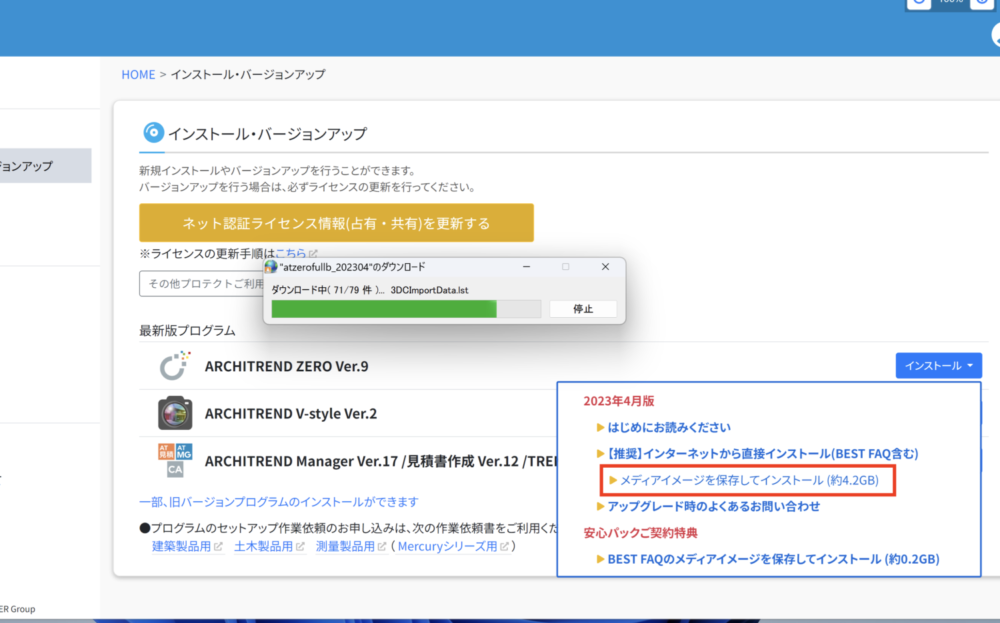
この次が重要です。ここで私は迷いました。
アーキトレンド インストーラーの操作を間違えないで!
ここがポイントです。インストーラーが立ち上がります。ここでついつい「一括インストール」を押してしまいがちですがうまくいきませんでした。「各アプリ 個別インストール」をクリックして下さい。
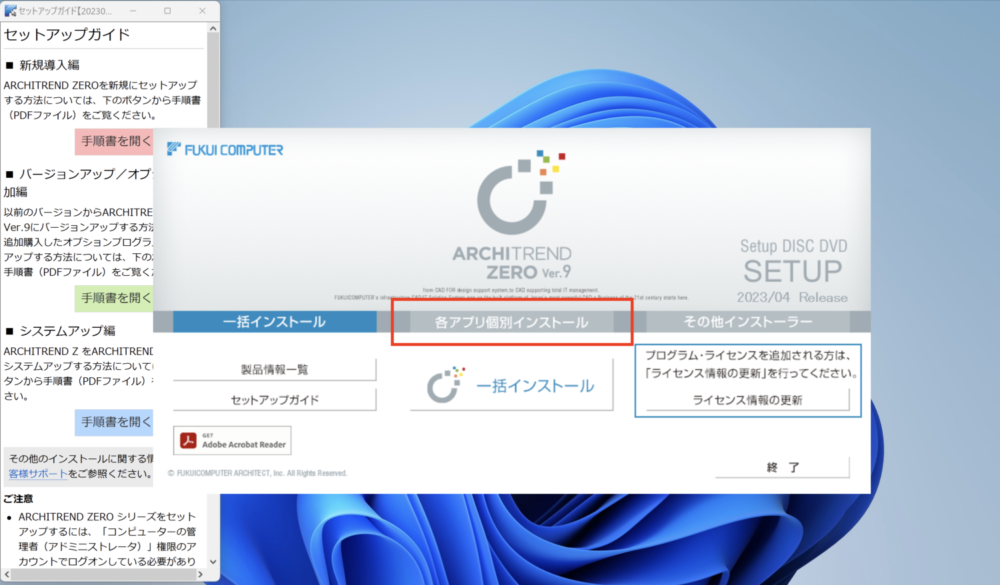
各アプリ個別インストールでアプリをインストールします
下の絵のように表示されたらインストールスタートです。Windowsの悪いところで、他のWindowに各画面が隠れている場合があります。その際には、表に出してあげて下さい。
下の画面が表示されたら、必要なアプリをインストールします。
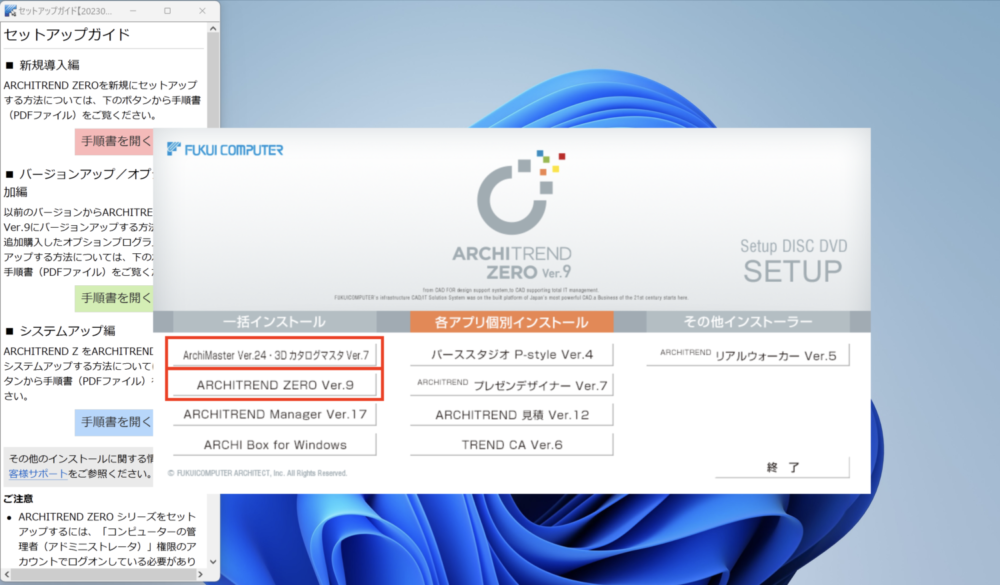
私がインストールしたのは「ARCHITREND ZERO Ver.9」と「ArchiMaster Ver.24・3D カタログマスタ Ver.7」の2つです。「ARCHITREND ZERO Ver.9」だけでも動きますが、各パーツのデータが少ないのでほとんど使えません。
次からは、お馴染みの画面が続きます。
「ARCHITREND ZERO Ver.9」のインストールスタート
とうとう、インストールが始まります。どんどん進めましょう。
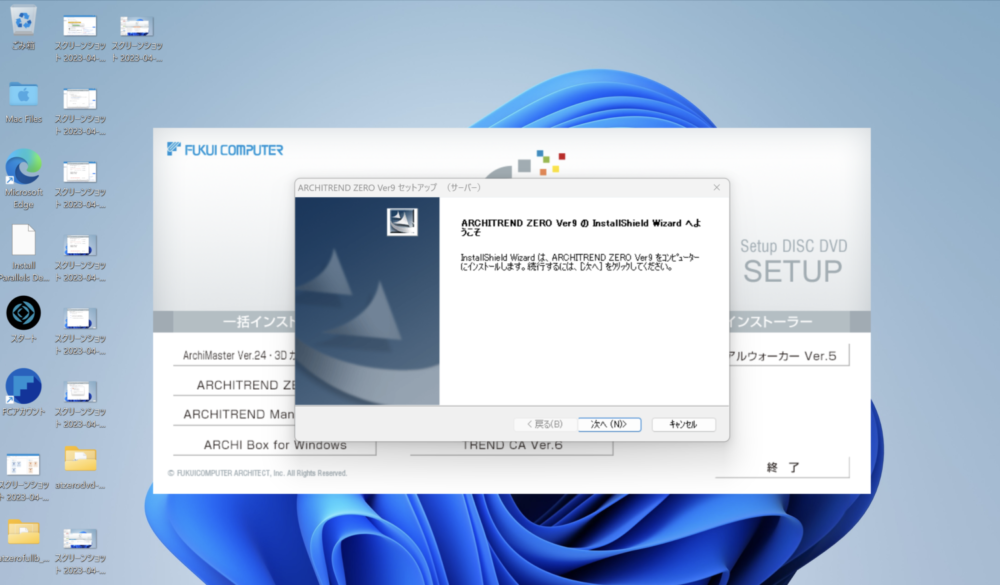
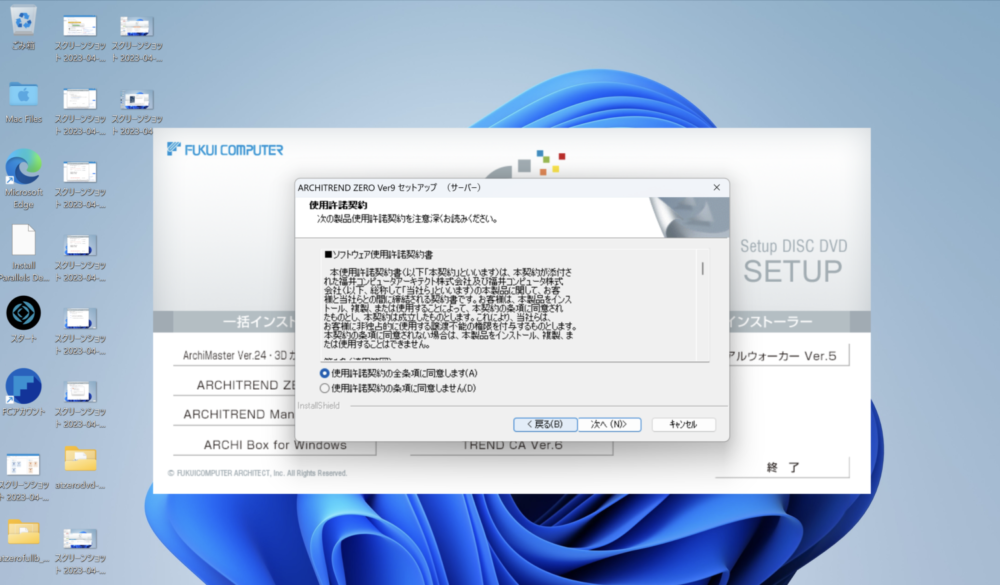
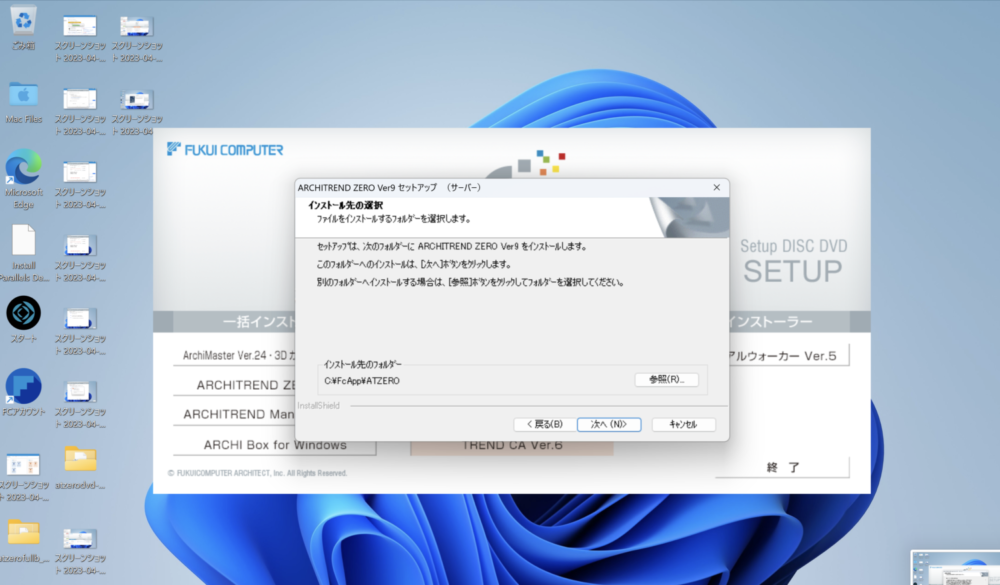
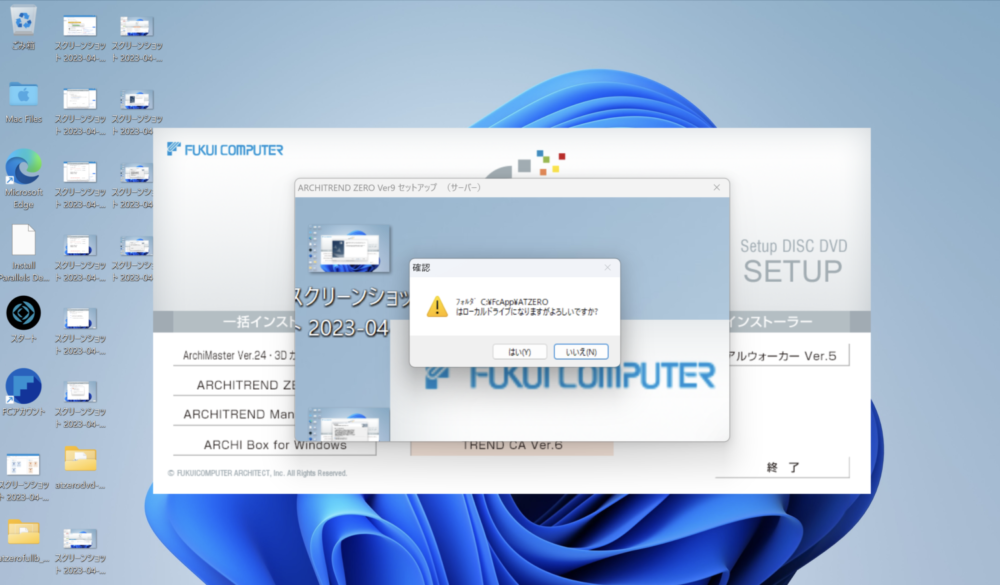
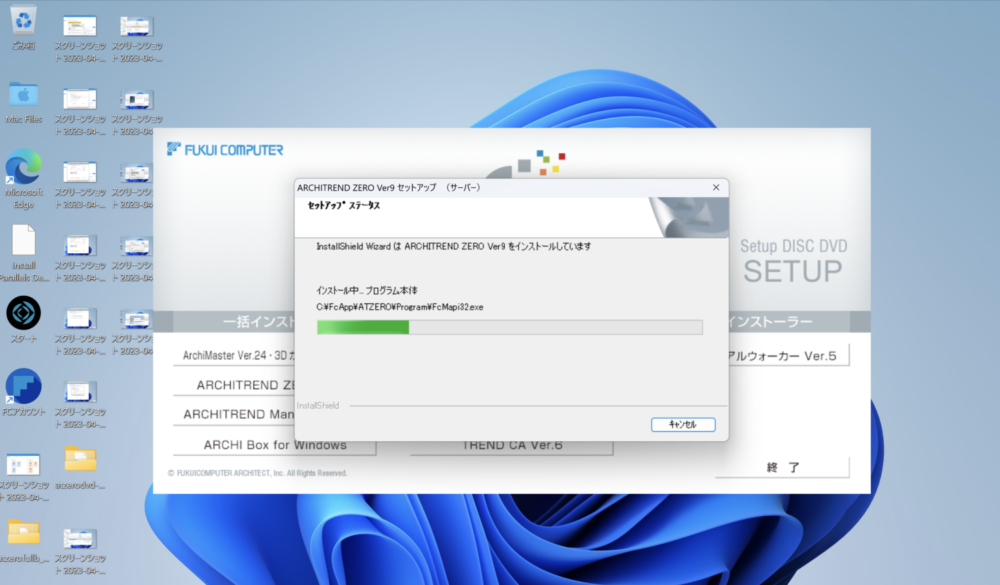
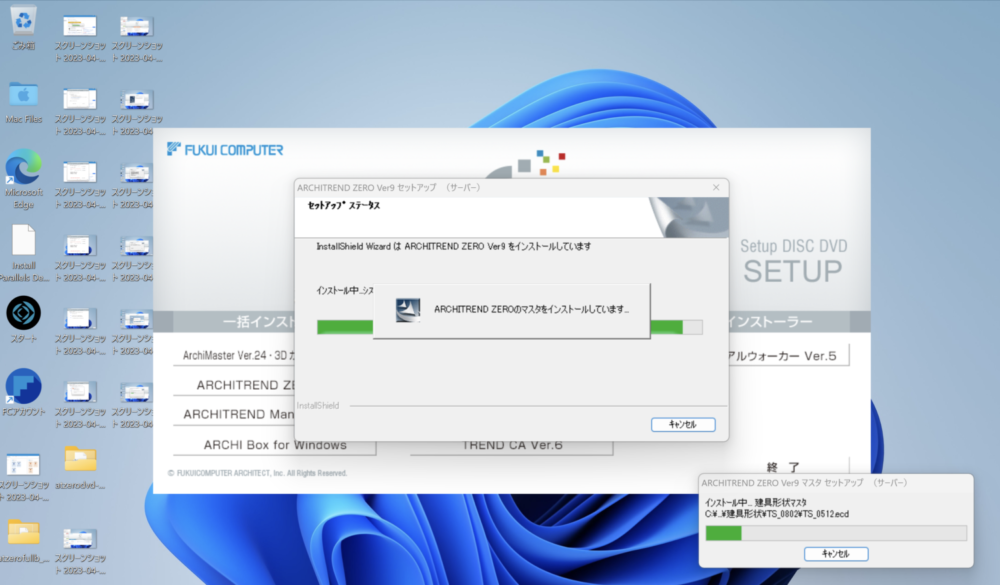
「ArchiMaster Ver.24・3D カタログマスタ Ver.7」のインストール
こちらも引き続き、どんどん進めましょう。
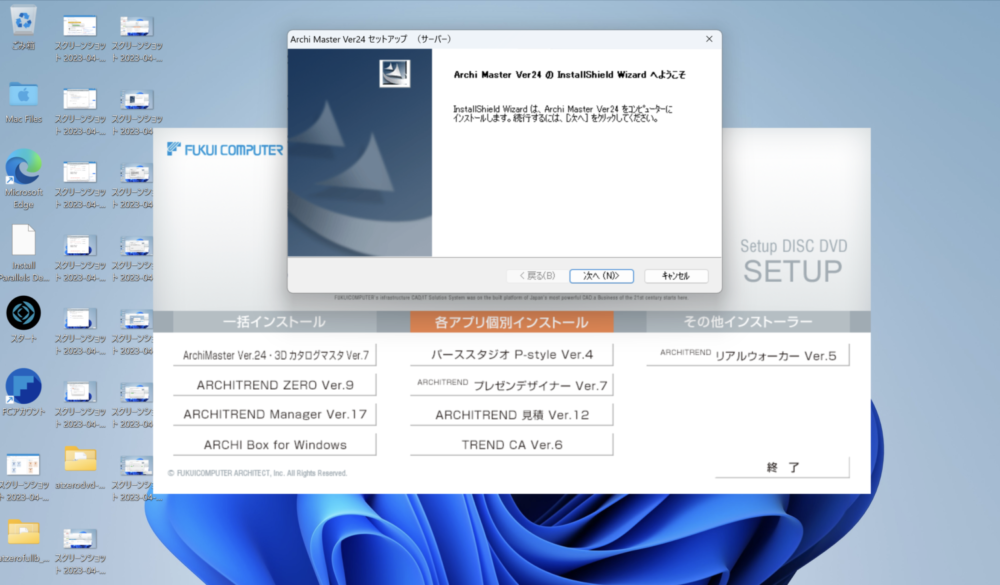
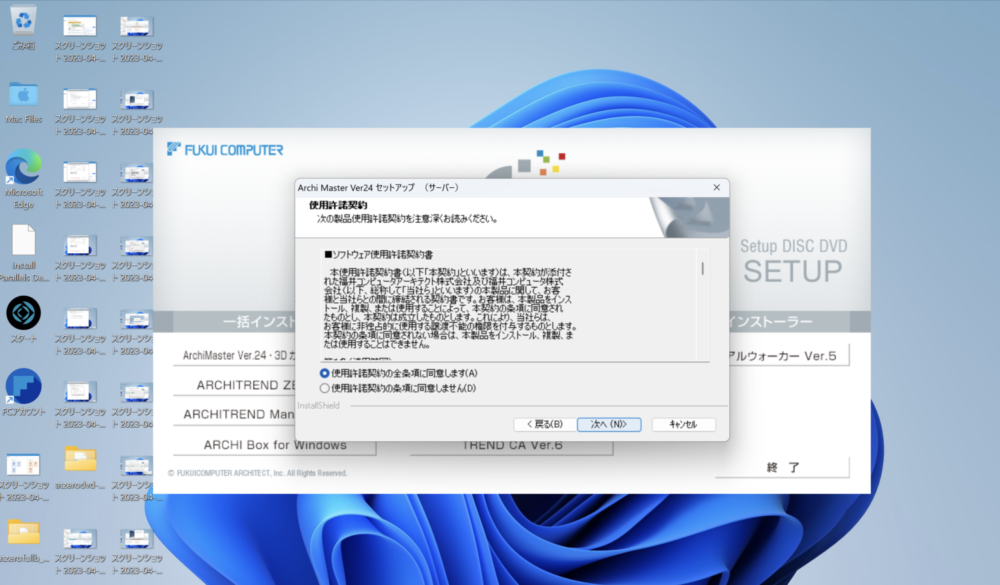

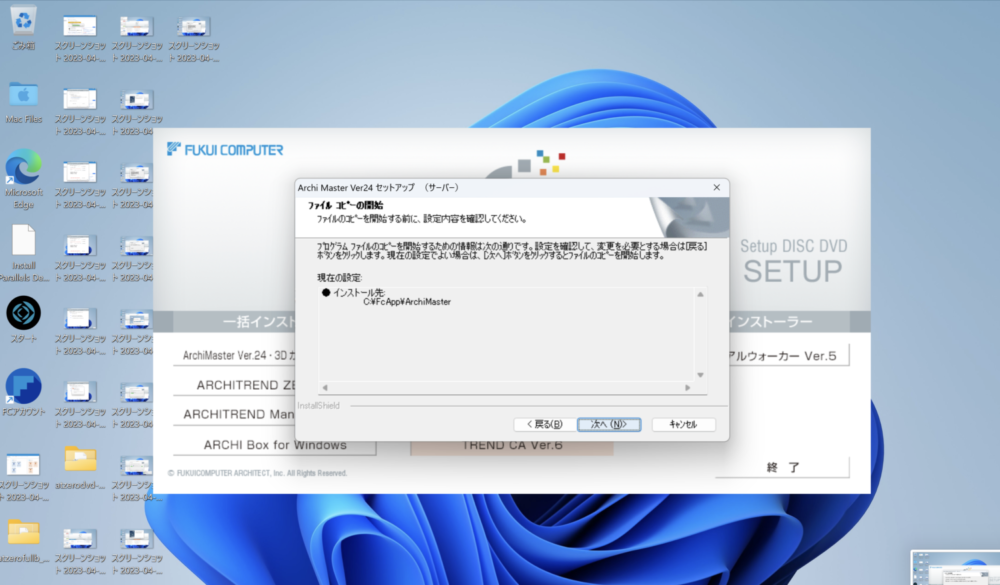
ここで2択が出ます!
ここで、2択の問題が出ます。ここでは「スタンドアローン」を選択して下さい。本体にインストールされます。当社は、認証がサーバータイプなので「サーバー」を選んだら動きませんでした。意味が違うんですね。
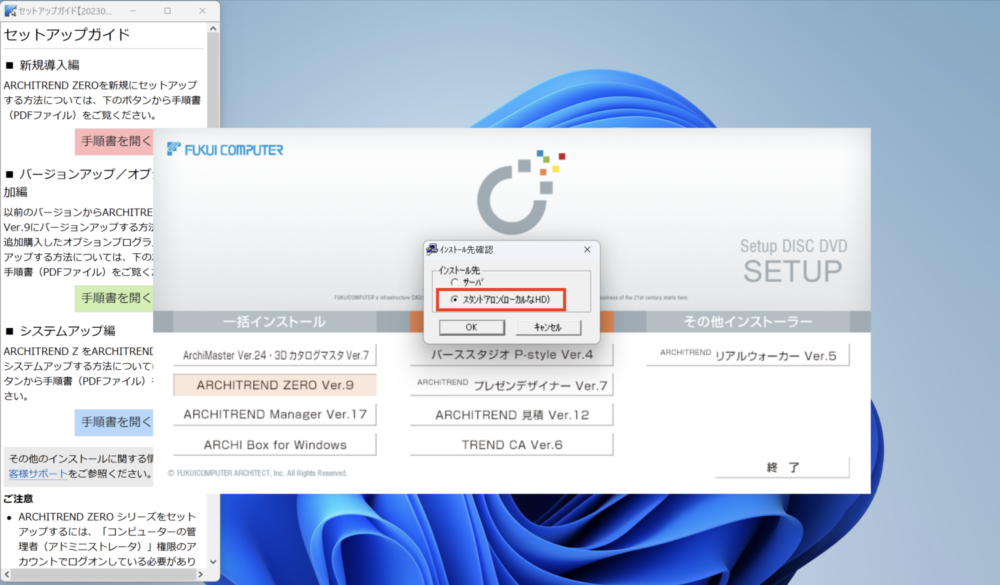
これで終了です!
ネット認証の画面が出たら
何もせずにアーキトレンドを立ち上げると、ネット認証が取れないと入力画面が出ることがあります。その際には、下記のようにします。
「プロテクト設定」のポップアップが出てくる。
↓
「LANモード」を選択(「ネット認証・LANモード」で動かしている場合)
↓
サーバー名にサーバーのIPアドレス(例192.168.1.100等)かサーバー名を入力
↓
TCP/IPポート番号に「5093」を入力
で利用できるようになりました。
と言うわけでインストールできました!動きました!
MacBookProM2 パラレルディスクトップの上でアーキトレンドが動いている画面です。
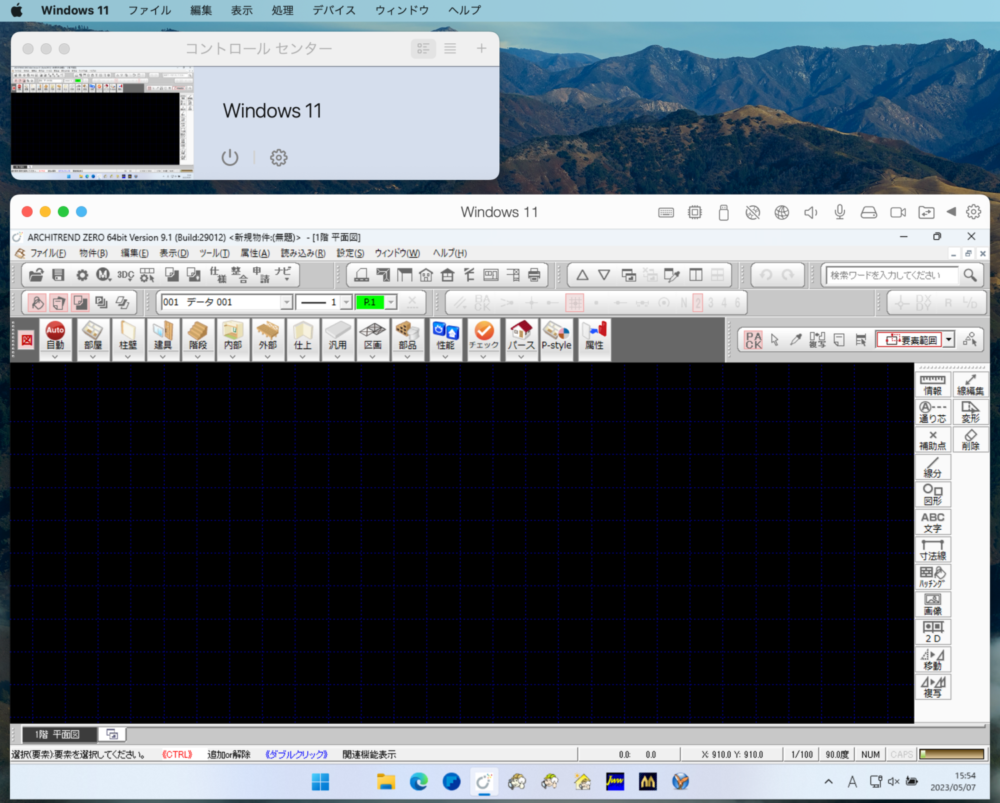
使用した感じは、快適そのもの!
実際に使ってみた感じは、快適です。
外部モニターは前と同じ2台。LGの4K(表示は2560×1440)と1980×1080を繋いでいます。
以前はMacBookPro2018(Core i7 2.6GHz)を利用していたのですが、パラレルディスクトップ上のアーキトレンド(ARCHITREND ZERO)では画面表示が遅くなり使いにくい。アーキトレンドを利用するときだけ解像度を落としていました。
ちなみに、今のシステムはmacBookPro16 2023 M2Maxです。
まだ、利用し始まったばかりですが、今の所問題なく動いているようです。
何か問題が発見されましたら、またこちらに書き込みをしようと思います。
アーキトレンドが使えなくなった!
壁量計算の際に、エクセルが必要とのことで、officeを入れたのですがアーキトレンドが動かない。
昔、同じ経験をしていて、削除をしていたのですね。
でも、エクセルも必要だし、、、、。
というわけで、試行錯誤をしていたら動くようになりました。でも、動きは悪くなったように感じます。
とりあえず、動けるようにした方法を書いておきます。
それは以下のようなエラー画面が出た場合の解決方法を書いておきます。
(2025年4月12日)
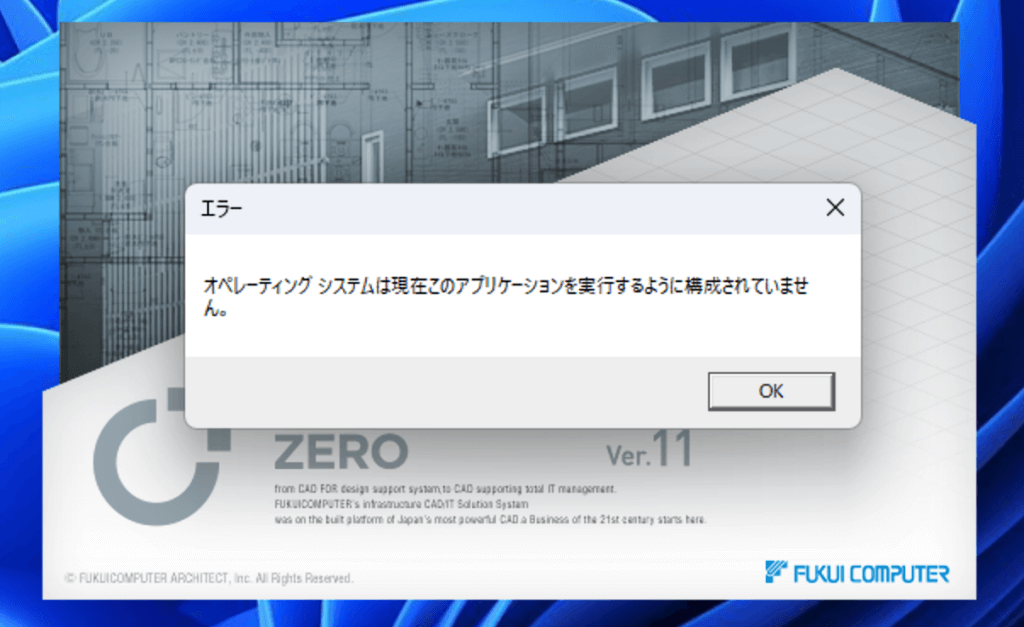
焦りました。何なんでしょう。このエラ〜。確かに、保証範囲外での利用なので何も言い訳はできません。
色々といじっているうちに、解決方法がわかりました。
下記の操作でとりあえず動いてくれています。
方法は簡単です。あるアプリを更新するだけ。
アプリを更新する
アプリの更新は、Win11についている設定のアプリの項目からできます。
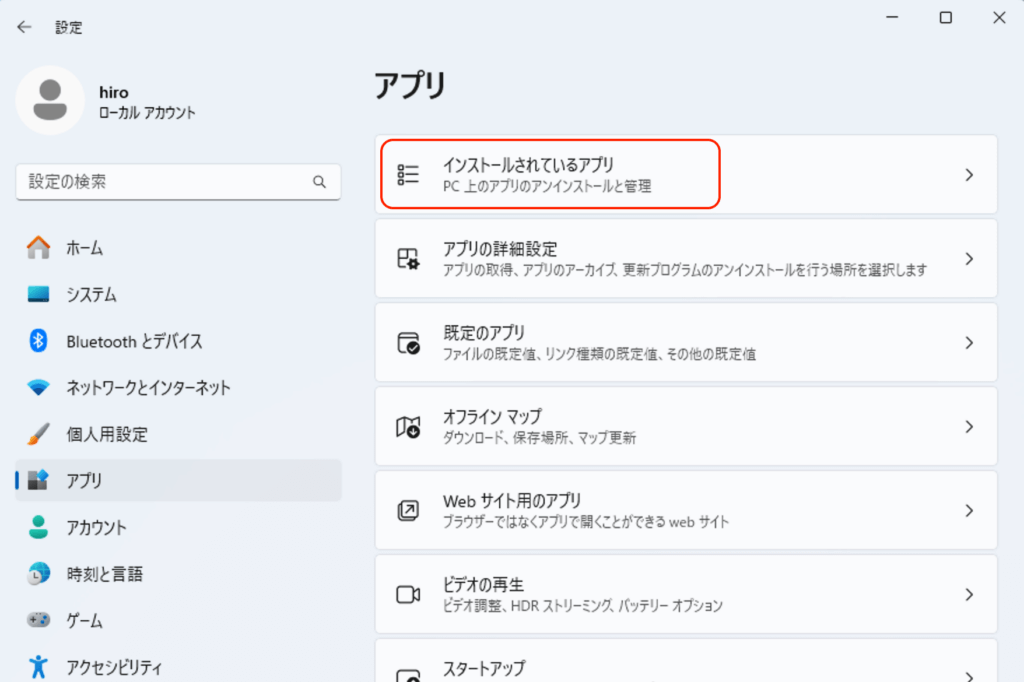
更新するアプリは、こちらです↓↓↓↓↓↓

なぜか「Access」
右にある3つの点のところを押すと、下のような表示がされますので「変更」を押します。

次に、以下のような画面が表示されますので「再インストール」を指定して「次へ」
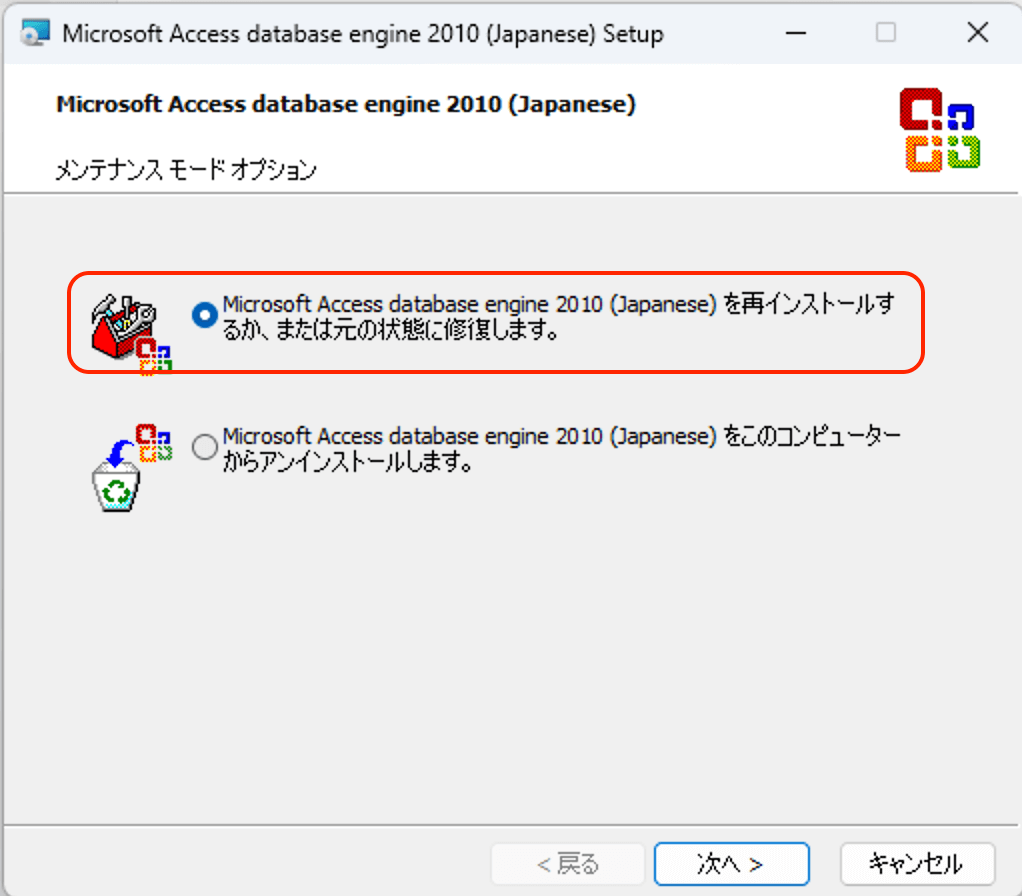
次の画面でも「再インストール」を指定して、「インストール」
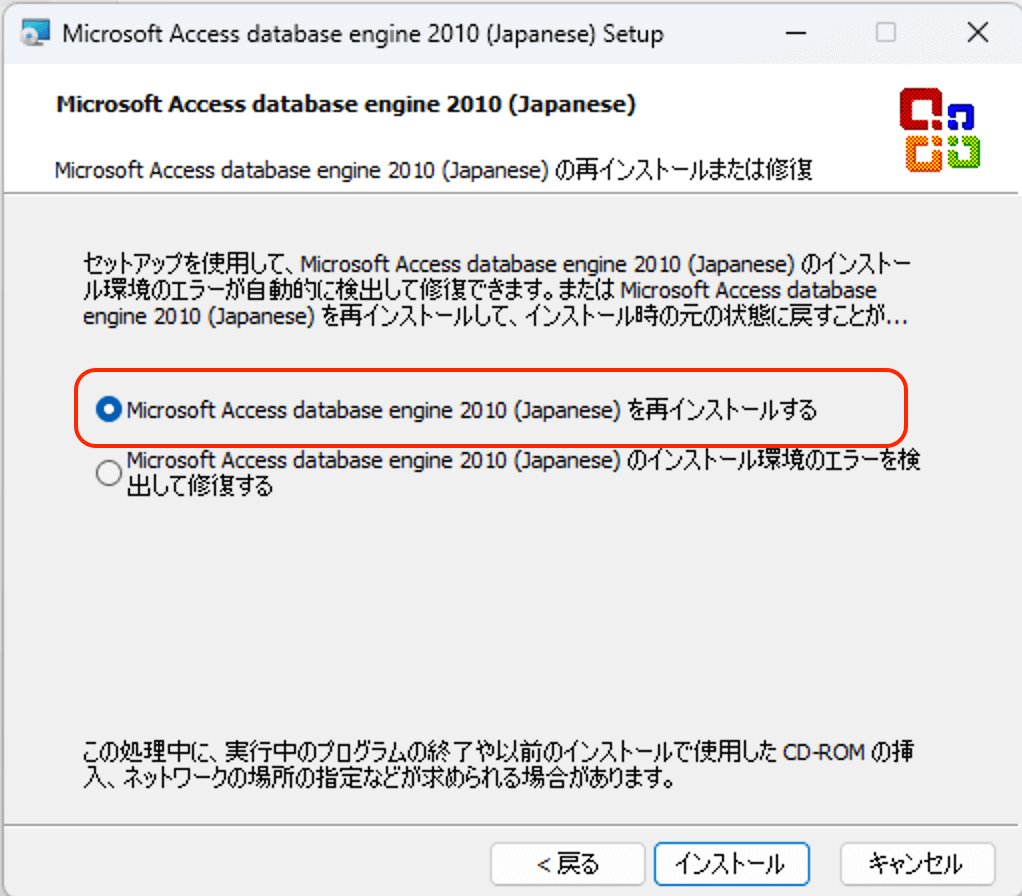
これで、セットアップはOKになり、次のような画面が表示されます。
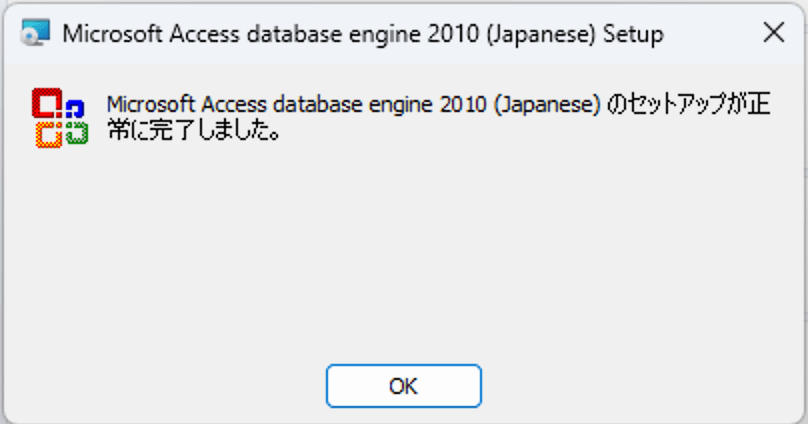
ここで、Win11を「再起動」させると動いてくれます。
なぜ、Accessが関係してくるのかわかりませんが、他のアプリでも同様の現象が起きたことがあります。
たまたまこの方法が見つかって良かったのですが、最初この画面が出始めた頃には途方に暮れました。
Macでパラレルディスクトップを使ってCADを利用するときの注意点
私が使っているWindousのアプリは、
- アーキトレンド(ARCHITREND ZERO)
- ホームズ君:構造EX・許容応力度計算
- ホームズ君:省エネ診断・パッシブ設計
- マイホームデザイナーPro10
- JW-CAD
等になりますが、どれもほとんど問題なく動いています。
しかし、まれに画面表示がおかしくなる現象も確認しています。それはまた後日、報告します。
くれぐれも、今回の内容を福井コンピューターに質問しませんように、お願いします。
「もう、めんどくさいから使えないようにしてやる!」
なんてなったら、大変ですから。
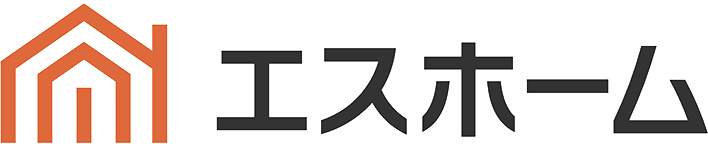
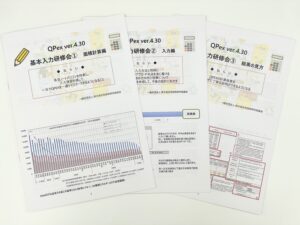
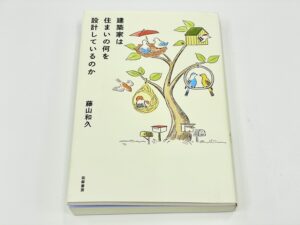
ネット認証ライセンス認証はどうしていますか
コメントに気が付きませんでした!
大変失礼いたしました。
ネット認証の取り方は以下のようにしています。
何もせずにアーキトレンドを立ち上げると、ネット認証が取れないので
「プロテクト設定」のポップアップが出てきます。
↓
「LANモード」を選択
↓
サーバー名にサーバーのIPアドレスを入力
↓
TCP/IPポート番号に「5093」を入力
で利用できるようになりました。
保証対象外なのと、AYOUさんの環境にもよるかと思いますので、ご自身の責任においてお試しください。
一般的な図面でしたらサクサクですよ!
あとはホームズ君が動いてくれれば良いのですが、これはダメですね。
それでは!
ありがとうございました!
パラレルスにインストールしようとして辿り着きました。
コメントを見ると契約がLANモードではないとできないと言うことなのでしょうか。認証までは来るのですが、専有のところが薄く消えていて入力できなくて進まないのです。
ちなみにマネージャーなどはエラーで起動しません。
通りすがりさん、こんにちは。
LANモードでないとできないかはわかりません。
私がLANモードで利用しているので、それに対しての対策しか検証できないものですから。
今はLANモードしかないと聞いているのですが、別な方法もあるのでしょうか。
ちなみに「専有」とはどこにありますか?
マネージャーが起動しないと言うことは、認証がきちんとしていない可能性が高いですね。
私もこのようなところまでしかわかりません。
私のMac上では今でも問題なく動いてくれています。
何か方法が見つかると良いですね。
はじめまして。
パラレルズでアーキトレンドを検証したときは無償トライアル期間でしょうか。
それとも契約後でしょうか。
また、契約はどのプランを契約していますか。
よろしくお願いします。
ブログを読んでいただきありがとうございます。
アーキトレンドは長年利用しています。
会社では4台分持っていて、Macで利用しているのは私だけです。
今の所、問題が起きたことはありません。
他の社員は、Winで利用しています。
契約のプランとは、3Dカタログのことでしょうか?
確か、Aプランだったかと思います。
認証は、LANで行っています。
Macで利用する場合、サービスなどは一切期待できません。
以前、一度電話したことがありましたが教えていただけませんでした。
対応外ですので仕方ないですね。
私のマシンは、MacBookPro M2Maxですが、速度も大きな問題はありません。
強いて言えば、矩計や詳細などを書くときにデータ量が多くなると表示が若干遅くなる程度でしょうか。
例えば、矩計を2〜3つ程同時に表示する場合です。
以上、お役に立てれば良いのですがMacでアーキトレンドを利用する場合、全ての事象において自己責任になりますので、ご了承ください。
ありがとうございました。
お返事ありがとうございます。
教えてください。
MacBookにパラレルディスクトップをいれて
トレンドワンをいれれたんですが、
CADの認証がとおりません。
どのようにしたらいいんですか?
やぎ様 こんにちは。
エスホームの西村です。
すいません、「トレンドワン」は利用したことがないのでわからないです。
測量のソフトなのですね。
私の場合、アーキトレンドは許容応力度計算まで動いてくれていて助かっています。
福井コンピューターは、全てを内部で作っているのではないようです。
そのため、アプリによって仕様が違ったり、突然更新しなくなったりしています。
同じメーカーのソフトでも、動くとは限らないということです。
私も、動くまでには色々と試しました。
最初からすんなりと動いたわけではありません。
ブログは一例と思い、参考にしていただければ幸いです。
念の為書いておきますが、パラレル上で動かすことは福井コンピューターとしてもサポート外です。
ご自身の責任のもとで利用して下さい。
また、これらの件につき、つくいコンピューターへの質問はしないでください。
強制的に動かさないようにされてしまうと困る方も結構いると思いますので。
それでは、無事動くことを願っています!
プロテクト設定
LANモードか占有モード+LANモードがありますが、こちらはLANモードの方でしょうか?
またサーバー名にIPアドレスを入力というのは、WindowsのIPアドレスを入力して、OKボタンを押せばよろしいでしょうか?(ネット認証設定ではなく)
M4のMac miniで試してみたのですが、認証のところで、止まってしまいます。
西村様は、ネット認証のLANモードでやられているのでしょうか?
SNSのLANモードでやられているのでしょうか?
私の方は、いつもは占有モードなのですが、占有、LANは契約によるのでしょうか?
教えてください。よろしくお願いいたします。
さとう様、こんにちは。
返事が遅くなりすいませんでした。
投稿が有る事に気がつきませんでした。
M4 Maac mini購入したのですね。
良いな〜!
評判も良くて、私も購入しようと考えています。
さて、私のところのシステムですが、
「ネット認証・LANモード」
で動かしているので、LANモードでの認証を取るためのサーバーを1台立ち上げています。
このサーバーは、認証を取るためのアプリを動かすためだけの物なので、安いけれど耐久性がありそうな物にしています。
次に、実際にアーキトレンドを動かすパソコンです。
こちらで行っているのはプロテクト設定くらいです。
アーキトレンドを立ち上げた時に、プロテクトの認証を求められます。
プロテクト設定は、以下のようになっています。
「ネット認証」を選択
「LANモード」を選択
サーバー名:サーバーのIPアドレス(例192.168.1.10)
TCP/IPポート番号:5093
です。
この設定をして、OKを押せば動きました。
私が言っているサーバーのIPアドレスは、さとうさんの言っているWindowsのIPアドレスと同じことかと思います。
「Paralleles Desktop」で動かしていますが、何か設定をしているということはありません。
現在の「LANモード」になったのはSNSが無くなるからと説明を受けたためなのですが、今でも使っている方はいるようですね。
「占有モード」は使ったことがないのでわかりません。
以上です。
ブログではホームズ君が動くと書いてしまっていますね。
画面表示がおかしくなることがあるので使うのをやめてしまいました。
マイホームデザイナーやJW-CADは問題なく使えています。
うまく動くと良いですね。